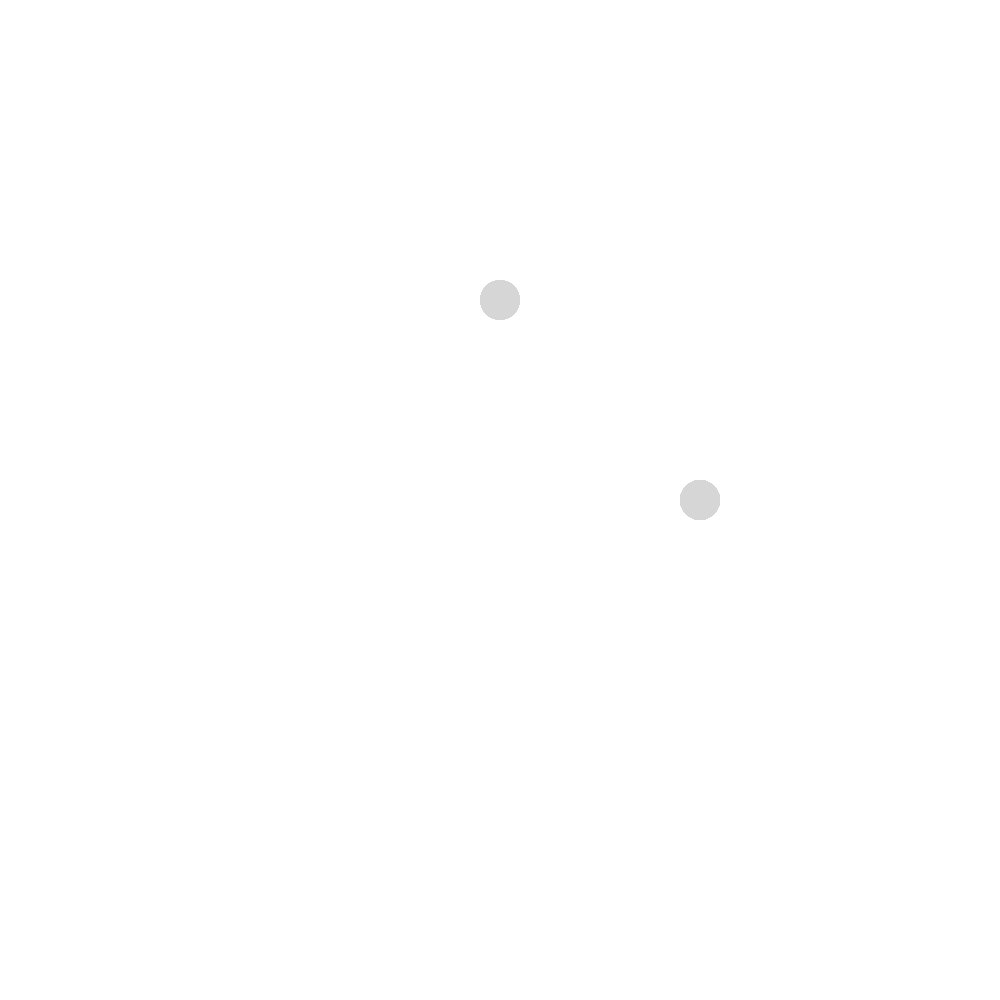Vortex COREをiPad Proで使う
2019-03-07
ことのはじまり
少し前に11-inch iPad Proを購入しました。ケースにもなるしスタンドにもなって良かろうと思い、Smart Keyboard Folioも一緒に買うことにしました。しばらく使ってみるとiPadちゃんは大層出来がよくて、結構快適にサーバーにSSHしたりJupyter Notebookを使ったりすることができることが分かってきました。
しかしそうなると気になるのがキーボードです。Smart Keyboard Folio購入時にも配列については少し悩みました。普段使っているUS配列にするか、Ctrlが理想の位置にあるJIS配列にするか。結局記号類の位置になじみがあって、刻印がすっきりしているUS配列にしました。
ですがみなさん、Caps LockがAの隣という重要位置に大きな顔をしておさまっているのは想像以上のストレスですよ!私はCaps Lockを本当に全く使わないのでそもそもなぜこれが存在しているかが分かりません(Quora読後:ふむ。たしかに片手でタイピングする時には重要かも。だけどFnくらいの位置でも良いと思う)。
まあとにかくそんなわけでiPadをより快適に使うためにキーボード探しの旅に出かけたのです。
探索の道程
手始めにGoogle先生で検索してみました。「iPad Pro キーボード」。結果のほとんどがSmart Keyboard Folioに関するものです。ネガティブなレビューも結構目につきます。
ざーっと見ていくと、この記事が目に入りました。ふむふむ。NiZ…どこかでちらっと見かけたことがあるような気がするぞ。フルプログラミング可…東プレじゃないのに静電容量無接点方式…おまけにBluetooth接続…。これ、良いかも。
ということでAmazon様で検索。記事中で紹介されていたのは比較的新しく発売された(Type-C対応)Atom 66というミニキーボードだったけれどその他にもいろいろある模様。刻印が側面にある84キーのモデルがとても好みでした。押下圧が35g(HHKBは45g)というのもなかなかに好奇心をそそる構成ですね。
これは買うしかない!と思ったのですが、私のわずかな理性が「まあ決断は朝まで待とうではないか」と語りかけてきたので欲しいものリストに入れて寝ることにしました。
翌日の午後、nyanにこのキーボードの話をしたところ、呆れられつつも
キーボードちゃんは飽和状態にゃ。高密度でキーボードちゃんを飼育していると闘争が起こるにゃん。危険にゃん。
とのコメントをもらいました。このコメントには懐疑的な姿勢を保持したいところですが、たしかにこれからそこそこ困窮しそうだしnyanはwannの外付け理性という説もあるのでここは泣く泣く諦めることにしました。というわけでNiZは入手しておりません。
けれどもiPadにキーボードは必要であります。今持っているキーボードたちを検討してみることにしました。
- HHKB Professional 2 (墨/無刻印)
- HHKB Professional 2 Type-S
- LEOPOLD FC660C
- Vortex CORE (茶軸)
- REUDO RBK-3200BTi
関係ないけれどついでにメモしておくと、すでに手放したのは以下の2つです。
本題に戻ると、今持っているキーボードの中ではBluetooth接続に対応しているのがREUDOしかありません。このキーボードは配列が最高だけど携帯用なのでタッチはあまりよろしくありません。外で使うのならばREUDOで十分だけれど(というかSmart Keyboard Folioでも良い)、家でMacを起動したくない時に使うのであれば打ち心地にも少々こだわりたいところです。
家でMacにつないで使っているのはVortex COREで、Karabinerで配列を少し変えています。これをハードウェア側で設定できたらいいんだけどなあ。フルプログラミング…。あれ…?Vortex COREってプログラミングできるんじゃなかったっけ…?
灯台下暗し
ハードウエアマクロ機能によるキーの配置変更、キー入力パターンのプログラミングが可能です。通常の配列に加え、4つレイヤーを使ったプログラミングが可能です(アーキサイト)。
できました。すっかり忘れていた。初期レイヤーはできないけれど、プログラミング可能レイヤーが3つもあります。早速配置を変更していきます。
ファームウェアの更新
と、その前にファームウェアが最新バージョンになっているかを確認します。2019年3月現在の最新バージョンは1.04.05.L1です。この更新でFnとPnを特定のキーとスワップすることができるようになりました。
更新のためにWindows PC(なんと2010年のThinkPad X201i)を引っ張り出してソフトウェアをダウンロードしたところ、すでに最新バージョンになっていることが確認できました。PCはすぐにまた収納しましたが、このPCはとても気に入っているのでマザーボードの換装は難しいとしてもSSDの交換をしてみたいなあ。
キーの配置変更
それはさておき、キーの位置を変更していきます。今回は初期レイヤーから一番遠いL3(LEDが青く光るところ)をiPad用に変更することにします。プログラミングの方法はマニュアルにも書いてありますが、備忘用に残しておきます。
- レイヤーを選択(
Fn+Shift_R) - プログラミングモードに入る(
Fn+Ctrl_R) - 変更したいキーを押す
- 変更内容をタイプし、
Pnを押す(ESCをTabにしたい場合、ESC→Tab→Pn) - プログラミングモードから出る(
Fn+Ctrl_R)
FnとPnの他のキーとの入れ替えは変則的で、
Fn+Shift_Lを長押しするFnの変更先を押す(Ctrl_L,Win_L,Alt_L,Spacebar_L,Alt_R)
です。Pnを変更する時は上記FnをPnに読み替えます。
また、マニュアルには書いてありませんが上記手順でPnとFn1を入れ替えることができます。数字の入力が楽になりそうですが、私は変えていません。
レイヤー毎の初期化はFn + Rの長押し、全レイヤーの初期化はAlt_L + Alt_Rの長押しです。
Vortex COREのデフォルトレイアウトはこんな感じ。Romlyさんがデフォルトのレイアウトを作ってくれているのでありがたく使わせていただきます。私が持っているのは現行モデルなのでCapsがTabになっているところだけ直しました。
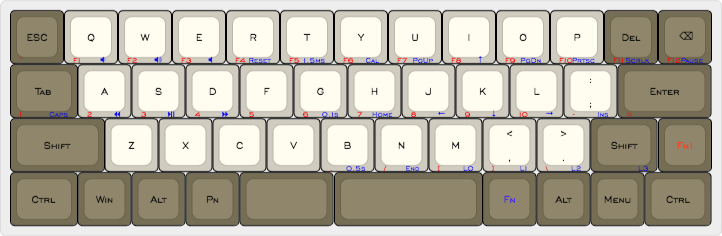
Vortex CORE デフォルトレイアウト
iPad用にキーを入れ替えるとこんな風になる。オレンジ色が配置を変えたキーです。こうして見るとあまり変わっていないようだけれど、この違いが大きいのですよね。
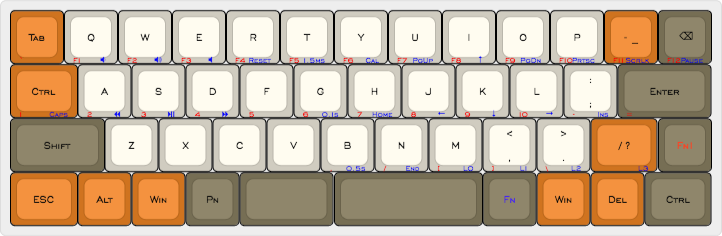
Vortex CORE for iPad Pro
iPadにつなげる
いよいよiPadにつなげます。ちょうど手元にあったMicro-USB to USB Type-Cケーブルを使いました。Lightning時代はApple純正のカメラアダプタと外部からの給電が必要だったようなので、だいぶ楽になりました。時代はType-Cです。
めでたしめでたし
無事、Vortex COREをiPad Proで快適に使うことができるようになりました。より快適にするためにキーボードの無線化も考えられますが、困窮しているので今のところはここまでにしておきます。それではハッピータイピング!

Vortex COREをiPad Proで使う
追記 (2019-03-17)
今回紹介したキーボード上でキー配置を変える方法(HWPと言うらしい)の他に、アプリケーションを使ってキー配置を設定する方法があります。
公式サイトからダウンロードできるMPCファームウェアにアップデートすることでこちらも公式サイトに公開されているツールを使って設定できるようになります。具体的な方法は上記公式サイトのインストラクションに詳しいです。
公式ツールではHWPと同様、デフォルトレイヤー(L0)の設定を変えることができませんが、L0もプログラミングできるツールがGitHubで公開されています。検索すればすぐ見つかると思うのでリンクは張りません。言うまでもないことですが公式でサポートされているわけではないので自己責任での利用になります。
また、MPCファームウェア上ではキーボード上でキーをプログラミングすることができなくなるので、元に戻したい場合は再度HWPファームウェアにアップデートします。